Jak vymazat Mac pomocí Apple Silicon
Vymažte (naformátujte) vestavěný spouštěcí disk počítače Mac s křemíkem Apple.
Tyto kroky platí pouze pro Počítače Mac s křemíkem Apple. Kroky k vymazat Mac s procesorem Intel jsou různé.
Before erasing your Mac
- Nainstalujte si nejnovější aktualizace macOS. Pokud váš Mac nepoužívá macOS Big Sur 11.2 nebo novější, pomocí Asistenta pro obnovení vymažte svůj Mac namísto kroků v tomto článku.
- Vytvořte zálohu jakéhokoli files that you want to keep. Erasing your Mac permanently deletes its files.
- Pokud chcete svůj Mac obnovit na tovární nastavení, například připravit jej pro nového majitele, nejprve zjistěte, co dělat, než svůj Mac prodáte, rozdáte nebo obchodujete. Poté jako poslední krok vymažte svůj Mac.
- Tyto kroky způsobí odpojení (zrušení spárování) zařízení Bluetooth od vašeho počítače Mac. Chcete -li tyto kroky provést pomocí klávesnice, myši nebo trackpadu Bluetooth, připojte jej, pokud je to možné, kabelem USB.
Použijte Disk Utility k vymazání vašeho Macu
- Zapněte Mac a dále stiskněte a podržte tlačítko napájení, dokud se nezobrazí okno s možnostmi spuštění. Vyberte Možnosti a poté klikněte na Pokračovat.
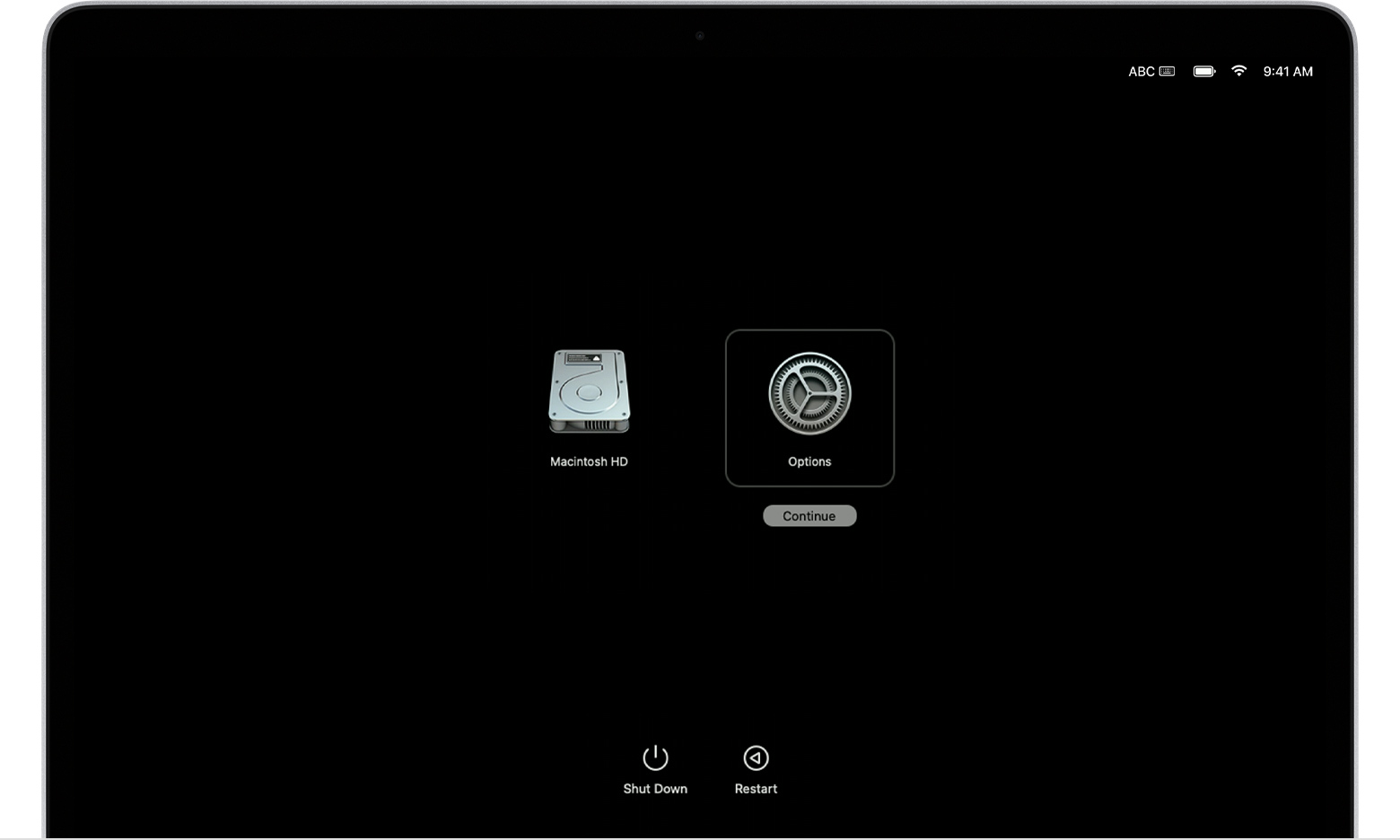
- Na požádání vyberte uživatele, pro kterého znáte heslo, a poté zadejte jeho heslo správce.
- Pokud budete vyzváni, zadejte Apple ID a heslo, které jste dříve používali s tímto Macem. Zapomněli jste své Apple ID?
- V okně nástrojů vyberte Disk Utility a klikněte na Pokračovat.
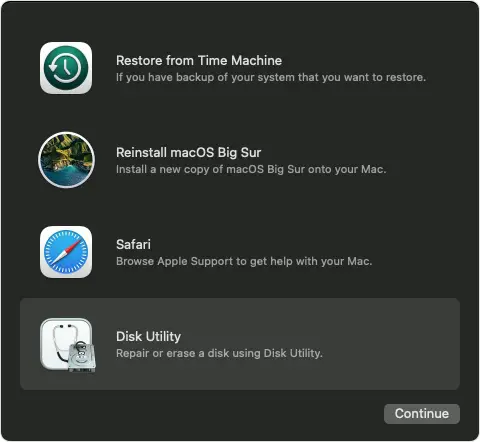
- V interní části postranního panelu Disk Utility se ujistěte, že vidíte svazek s názvem Macintosh HD. Nevidíte Macintosh HD?
- Pokud jste dříve používali Disk Utility k přidávání interních svazků, vyberte každý další interní svazek na postranním panelu a kliknutím na tlačítko Odstranit svazek ( -) na panelu nástrojů tento svazek odstraníte.
Ignorujte jakýkoli interní svazek s názvem Macintosh HD nebo Macintosh HD - Data, stejně jako všechny svazky v sekcích Externí a Obrázky disku na postranním panelu. - Nyní na postranním panelu vyberte Macintosh HD.
- Klikněte na tlačítko Vymazat
 na panelu nástrojů zadejte název a formát:
na panelu nástrojů zadejte název a formát:
- Jméno: Macintosh HD
- Formát: APFS
- Klikněte na Vymazat skupinu svazků.
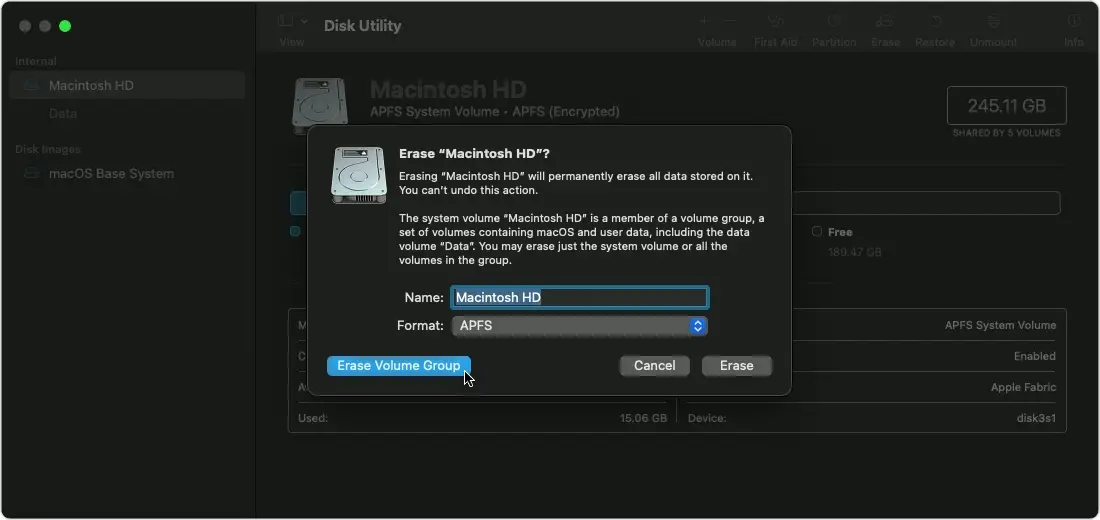
- Pokud budete vyzváni, zadejte své Apple ID. Zapomněli jste své Apple ID?
- Na dotaz, zda jste si jisti, že chcete tento Mac vymazat, klikněte na Vymazat Mac a restartovat.
- Po restartování počítače Mac vyberte podle pokynů na obrazovce svůj jazyk.
- Váš Mac se nyní pokusí aktivovat, což vyžaduje připojení k internetu. Použijte nabídku Wi-Fi
 na řádku nabídek vyberte síť Wi-Fi nebo připojte síťový kabel.
na řádku nabídek vyberte síť Wi-Fi nebo připojte síťový kabel. - Poté, co se váš Mac aktivuje, klikněte na Exit to Recovery Utilities.
- Pokud se chcete znovu spustit z disku, který jste právě vymazali, vyberte v okně nástrojů možnost Přeinstalovat macOS, poté klikněte na Pokračovat a podle pokynů na obrazovce přeinstalovat macOS.
Pokud v nástroji Disk Utility nevidíte Macintosh HD
Vestavěný spouštěcí disk by měl být první položkou na bočním panelu nástroje Disk Utility. Jmenuje se Macintosh HD, pokud jste název nezměnili. Pokud to tam nevidíte, zvolte nabídku Apple > Vypnout, poté odpojte všechna nepodstatná zařízení z počítače Mac a zkuste to znovu.
Pokud se váš disk stále nezobrazuje v nástroji Disk Utility nebo Disk Utility hlásí, že se proces mazání nezdařil, váš Mac může potřebovat servis. Pokud potřebujete pomoc, prosím kontaktujte podporu Apple.
Zjistěte více
- Další informace o používání nástroje Disk Utility naleznete v Disk Utility Uživatelská příručka.
- Zjistěte, co dělat pokud se vám při přeinstalaci systému macOS zobrazí chyba přizpůsobení.


